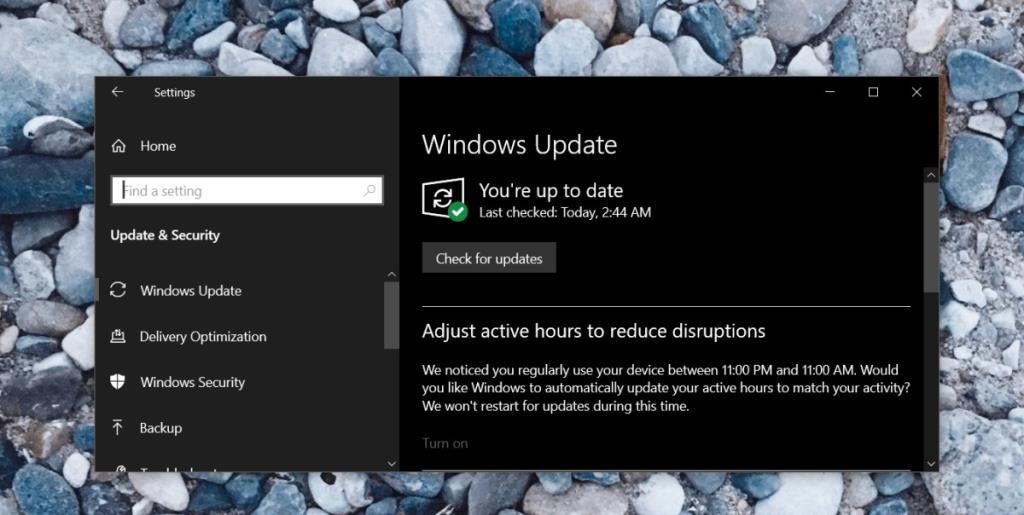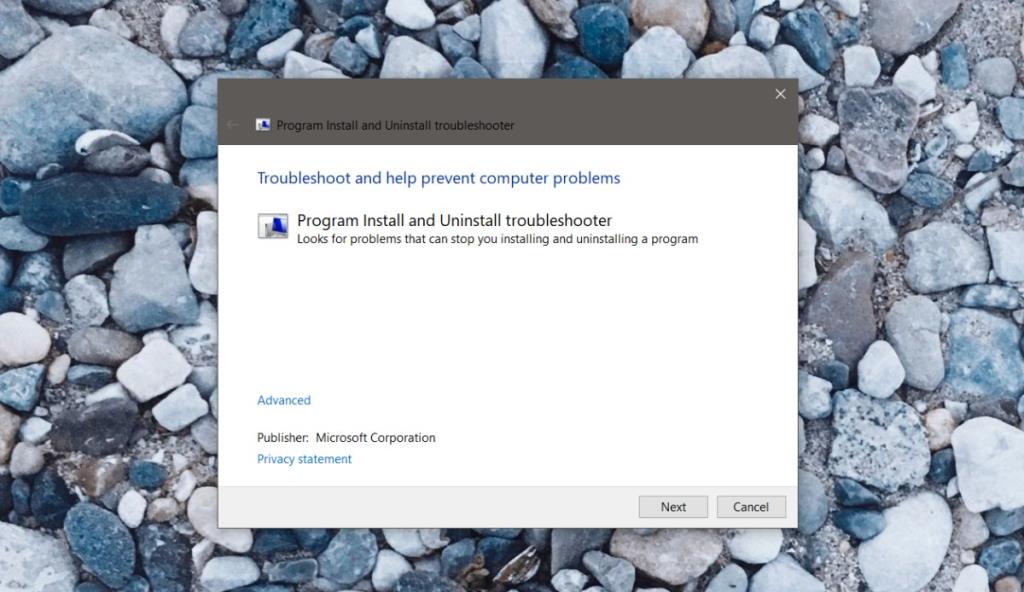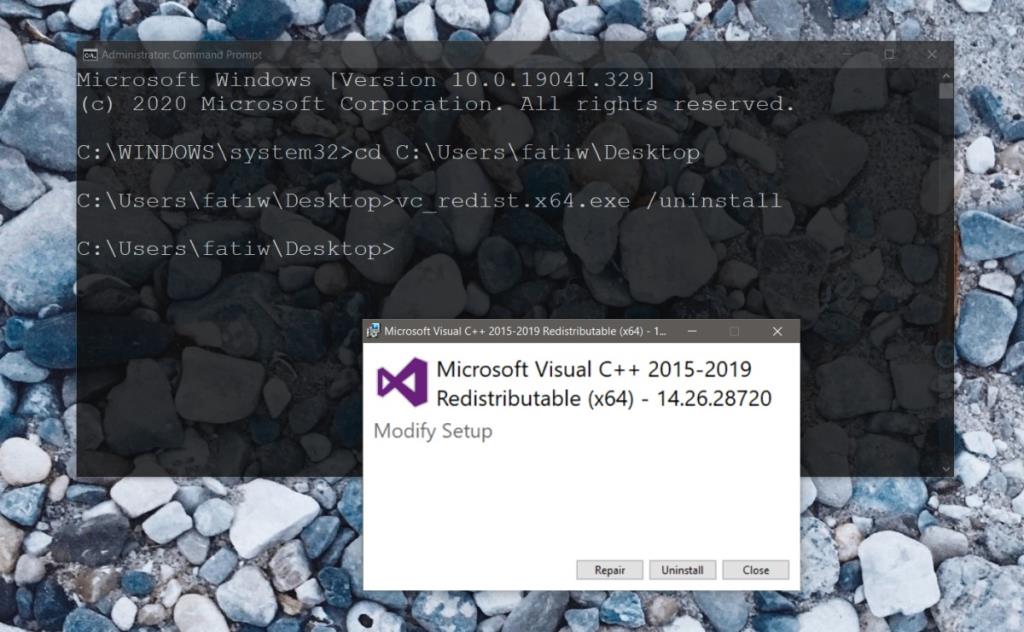Phần lớn các ứng dụng Windows được viết bằng C ++. Bạn có thể tìm thấy một số ứng dụng được viết bằng C # hoặc Java nhưng không nhiều ứng dụng phù hợp với hóa đơn. Các ứng dụng C ++ phổ biến hơn nhiều. Để các ứng dụng này có thể chạy, bạn phải cài đặt Visual C ++ redistributable. Hầu hết các hệ thống đều có cài đặt này. Bạn có thể không nhớ đã cài đặt nó nhưng có thể nó đã được cài đặt bởi một ứng dụng cần nó.
Có thể tải xuống Visual C ++ redistributable từ trang web của Microsoft và cài đặt theo cách thủ công. Nếu bạn đang cố gắng cài đặt cài đặt Visual C ++ theo cách thủ công và bạn thấy lỗi cài đặt Microsoft Visual C ++ 0x80070666 , bạn có thể khắc phục nó bằng một trong các phương pháp được liệt kê bên dưới.
Khắc phục: Lỗi Microsoft Visual C ++ 0x80070666
1. Gỡ cài đặt các phiên bản cũ hơn của Microsoft Visual C ++ redistributable
Có một số phiên bản khác nhau của Microsoft Visual C ++ có thể phân phối lại mà người dùng có thể cài đặt. Tất cả chúng đều được hỗ trợ trên Windows 10 mặc dù các ứng dụng mới hơn có xu hướng cần phiên bản mới hơn của bản có thể phân phối lại. Các phiên bản cũ hơn có thể cản trở việc cài đặt phiên bản mới hơn, vì vậy hãy gỡ cài đặt phiên bản cũ, sau đó thử cài đặt phiên bản mới.
- Mở Bảng điều khiển.
- Đi tới Chương trình> Gỡ cài đặt chương trình.
- Tìm Microsoft Visual C ++ có thể phân phối lại, chọn nó và nhấp vào Gỡ cài đặt.
- Tải xuống Microsoft Visual C ++ có thể phân phối lại và cài đặt nó.
2. Kiểm tra các bản cập nhật Windows đang chờ xử lý
Microsoft Visual C ++ có thể phân phối lại là điều cần thiết, vì vậy nó có thể được cài đặt thông qua các bản cập nhật Windows. Nếu đúng như vậy, tốt hơn bạn nên cài đặt nó thông qua Windows Updates. Bản cập nhật có thể không trình bày rõ ràng rằng nó đang cài đặt Microsoft Visual C ++ có thể phân phối lại, vì vậy hãy đảm bảo rằng bạn không có các bản cập nhật Windows đang chờ xử lý.
- Mở ứng dụng Cài đặt.
- Đi tới Cập nhật & Bảo mật.
- Chọn tab Windows Update.
- Nhấp vào Kiểm tra Cập nhật.
- Cài đặt bất kỳ bản cập nhật nào đang chờ xử lý / có sẵn.
- Khởi động lại hệ thống và kiểm tra xem Microsoft Visual C ++ redistributable đã được cài đặt chưa. Nếu không, hãy tải xuống và chạy trình cài đặt sau khi bạn đã cài đặt tất cả các bản cập nhật có sẵn.
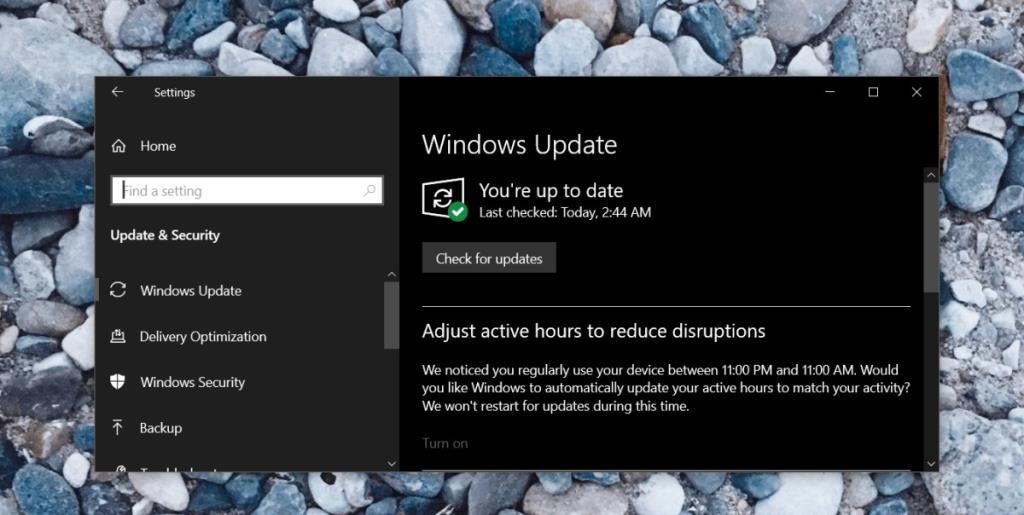
3. Chạy công cụ của Microsoft để cài đặt không thành công
Microsoft biết rằng đôi khi các ứng dụng không cài đặt được trên Windows 10. Để khắc phục sự cố này và cung cấp cho người dùng cách khắc phục đơn giản, họ có một công cụ cho mục đích này và nó có thể được sử dụng để giải quyết lỗi này.
- Tải xuống công cụ sửa chữa của Microsoft từ đây .
- Chạy công cụ.
- Áp dụng bất kỳ bản sửa lỗi nào mà nó đề xuất.
- Khởi động lại hệ thống.
- Cài đặt Microsoft Visual C ++ có thể phân phối lại.
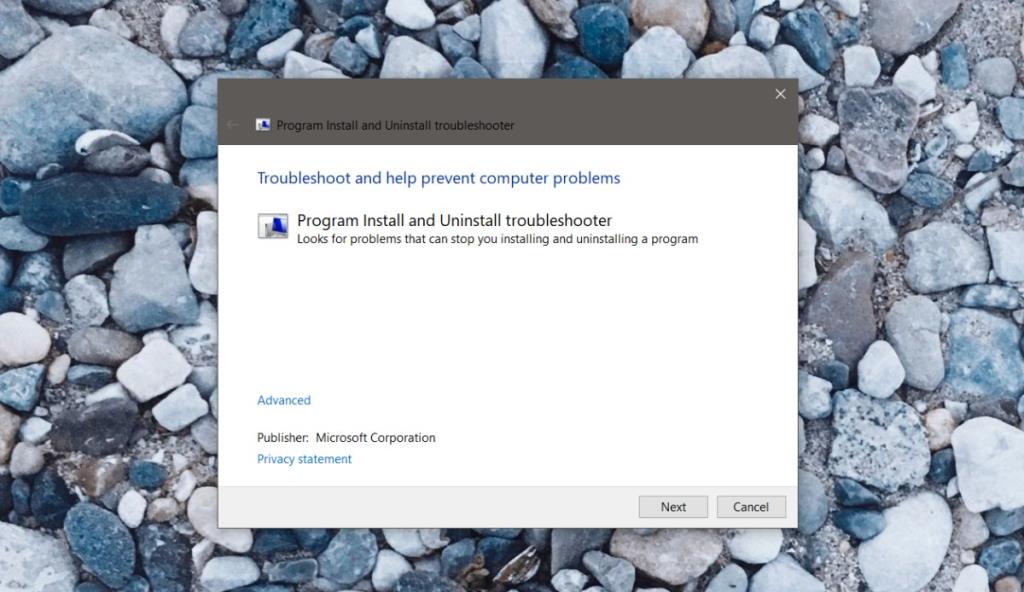
4. Tải xuống lại Microsoft Visual C ++ có thể phân phối lại
Nếu bạn đang sử dụng trình cài đặt cũ cho Microsoft Visual C ++ redistributable, tức là một trình bạn đã tải xuống một thời gian, hãy xóa nó và tải xuống lại . Sử dụng tệp mới tải xuống để cài đặt Microsoft Visual C ++ redistributable.
Sửa chữa trình cài đặt có thể phân phối lại Microsoft Visual C ++
Bạn có thể cần sửa trình cài đặt mà bạn đã tải xuống.
- Tìm nơi bạn đã tải xuống trình cài đặt có thể phân phối lại Microsoft Visual C ++ .
- Sao chép đường dẫn đến thư mục chứa trình cài đặt.
- Mở Command Prompt với quyền quản trị.
- Sử dụng lệnh CD để chuyển đến thư mục chứa trình cài đặt.
cd "đường dẫn đến trình cài đặt có thể phân phối lại Microsoft Visual C ++"
- Chạy lệnh sau (bạn có thể cần thay đổi tên của EXE).
vc_redist.x64.exe / gỡ cài đặt
- Nhấp vào sửa chữa trên cửa sổ mở ra.
- Sau khi sửa chữa xong, hãy chạy lại trình cài đặt.
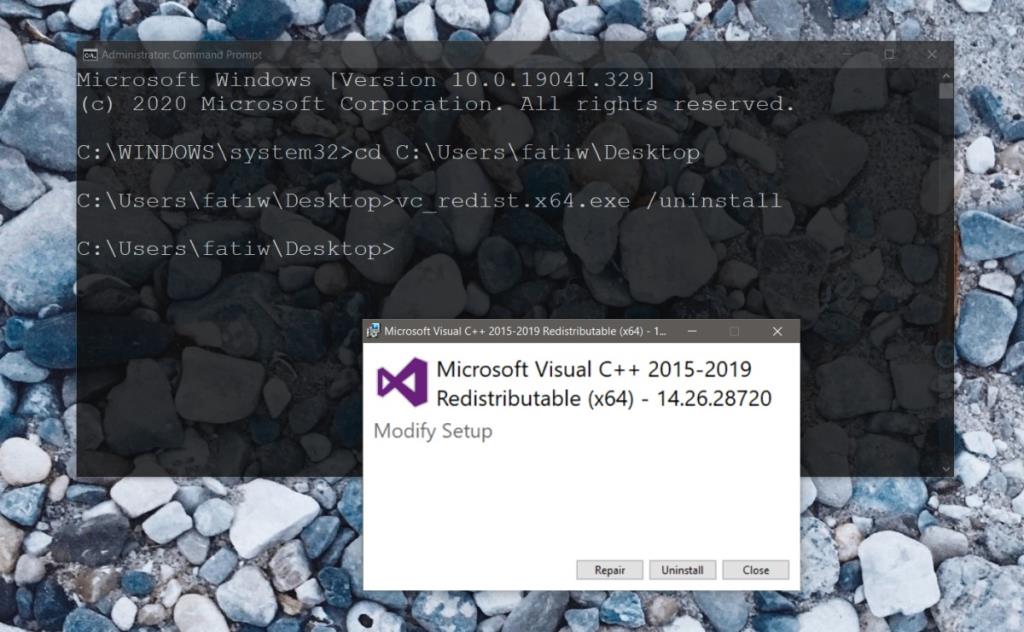
Sự kết luận
Các ứng dụng cần Microsoft Visual C ++ có thể phân phối lại sẽ không thể chạy nếu không có nó. Không có giải pháp thay thế cho nó, vì vậy việc giải quyết các vấn đề với trình cài đặt là bắt buộc. Nói chung, bạn nên cài đặt phiên bản mới nhất của Microsoft Visual C ++ có thể phân phối lại, đặc biệt nếu bạn đang chạy phiên bản Windows 10 mới nhất.
Điều này đã sửa chữa nó cho bạn?
Hãy cho chúng tôi biết nếu bạn đang gặp khó khăn với lỗi 0x80070666 và điều gì đã khắc phục được máy của bạn, trong phần nhận xét bên dưới.